TÓM TẮT
Khi máy chủ OSCE nâng cấp, nó sẽ cố đẩy công cụ quét hệ thống mới, bản hotfix hoặc chương trình ra khỏi tất cả các tác nhân.
Vì vậy cần phải kiểm soát tác nhân nào được nhận và áp dụng bản cập nhật để kiểm soát việc triển khai.
HƯỚNG DẪN CHI TIẾT
A. Nâng cấp tác nhân điều khiển.
1. Đăng nhập vào bảng quản lí điều khiển OfficeScan/Apex One
2. Đi đến Agents > Agent Management.
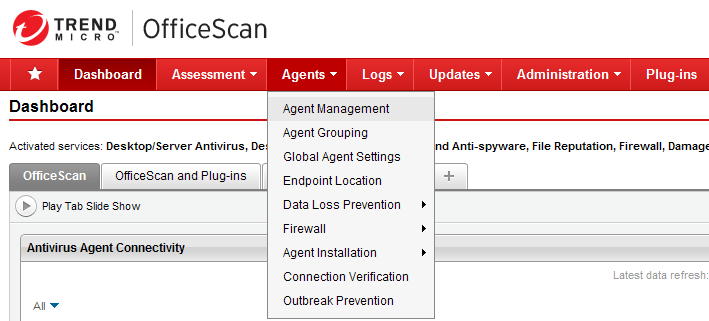
3. Chọn điểm cuối hoặc nhóm miền của khách hàng để định cấu hình.
-> Trend Micro đề nghị thực hiện nâng cấp máy khách theo từng đợt hoặc theo nhóm để tránh tắc nghẽn mạng.
4. Nhấn Settings > Privileges and Other settings.

5. Đi đến tab Other Settings.
6.Định dạng cấu hình cài đặt ” Tác nhân được phép cập nhật thành phần, nhưng không cập nhật chương trình hay triển khai bản hotfix” :
A.1 OfficeScan 11.0 và XG
Trong OfficeScan 11 và XG (pre-SP1), bạn sẽ thấy hộp kiểm “OfficeScan agents can update components, but not upgrade the agent program or deploy hot fixes”.
- Mục này kiểm soát việc tác nhân có thể nâng cấp phiên bản của nó khi máy chủ nâng cấp. Mục này không được đánh dấu mặc định (cho phép nâng cấp)
- Mục này sẽ không chặn mẫu hình hoặc công cụ nâng cấp.
- Cài đặt này phải được đặt và chuyến đến các tác nhân trước đó để việc nâng cấp máy chủ có hiệu lực.
Khi hộp kiểm này hoàn thành và tác nhân được cài đặt, NoProgramUpgrade sẽ được bật trong hạng mục đăng kí máy của khách.
Vị trí đăng kí : HKEY_LOCAL_MACHINE\SOFTWARE\Wow6432Node\TrendMicro\PC-cillinNTCorp\CurrentVersion\Misc
Mã: NoProgramUpgrade
Giá trị: 1
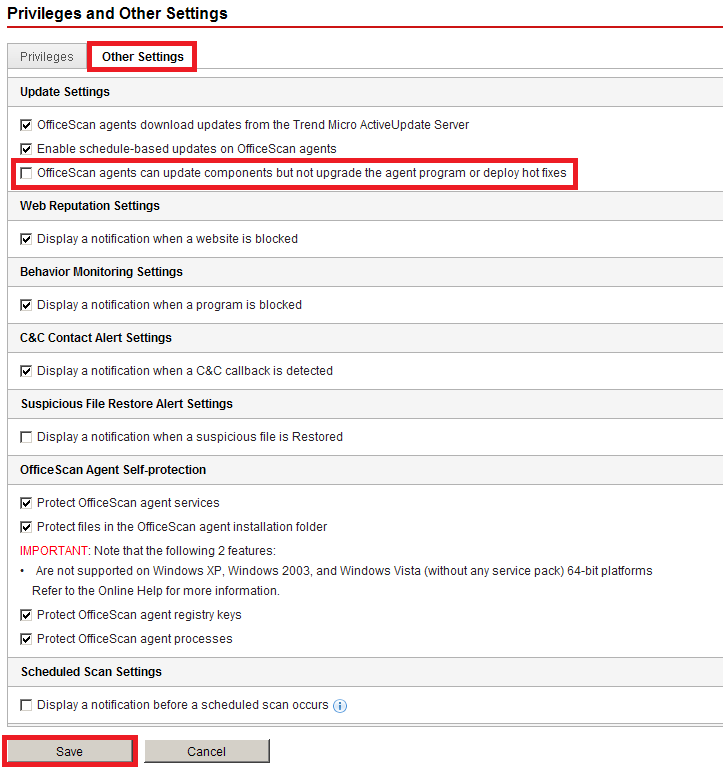
A.2 OfficeScan XG SP1 và Apex One
Với OfficeScan XG SP1 và Apex One, cài đặt này đã được mở rộng hơn. Hiện đã có phần danh sách xổ ra với 3 lựa chọn. Ở đây cũng thêm phần đăng kí mã máy của khách hàng.
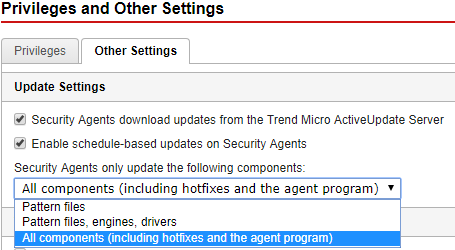
- Hình mẫu tệp tin
- Tác nhân chỉ cập nhật hình mẫu
- Vị trí đăng kí: HKEY_LOCAL_MACHINE\SOFTWARE\Wow6432Node\TrendMicro\PC-cillinNTCorp\CurrentVersion\Misc.
- Mã: NoProgramUpgrade Giá trị: 1
- Mã: NoEngineUpgrade Giá trị: 1
- Hình mẫu tệp tin, công cụ, trình điều khiển
- Các hình mẫu, công cụ và trình điều khiển sẽ được cập nhật. Bản cập nhật chương trình và hotfix sẽ không được áp dụng.
- Vị trí đăng kí: HKEY_LOCAL_MACHINE\SOFTWARE\Wow6432Node\TrendMicro\PC-cillinNTCorp\CurrentVersion\Misc.
- Mã: NoProgramUpgrade Giá trị: 1
- Mã: NoEngineUpgrade Giá trị: 0
- Tất cả thành phần ( bao gồm bản hotfix và chương trình)
- Sẽ áp dụng tất cả cập nhật/ nâng cấp lên tác nhận
- Đây là cài đặt mặc định.
- Vị trí đăng kí: HKEY_LOCAL_MACHINE\SOFTWARE\Wow6432Node\TrendMicro\PC-cillinNTCorp\CurrentVersion\Misc.
- Mã: NoProgramUpgrade Gía trị: 0
- Mã: NoEngineUpgrade Gía trị: 0
7. Nhấn Save.
8. Xác thực tác nhân nhận được bản cập nhật cài đặt, trước khi áp dụng bản vá/hotfix/nâng cấp.
9. Đổi cài đặt điểm cuối hoặc nhóm miền theo ý muốn trở về lại “All components (including hotfixes and the agent program)”, để cho phép tiến hành nâng cấp.
B. Nâng cấp công cụ điều khiển trên tác nhân từ XG SP1 trở về trước
Trước XG SP1, cập nhật công cụ khó để được điều khiển từ điểm triển khai đến điểm cuối. Để ngăn việc nâng cấp máy chủ OSXE không triển khai đến toàn bộ tác nhân, hãy thực hiện các bước sau:
1. Tắt các cấu hình sau từ máy chủ OfficeScan:
- Cập nhật tự động
-
- Đăng nhập vào Bảng điều khiển trang web OfficeScan
- Đi đến Updates > Agents > Automatic Updates.
- Bỏ chọn “Initiate component update on agents immediately after the OfficeScan server downloads a new component”.
- Bỏ chọn “Let agents initiate component update after restarting and connecting to the OfficeScan server (Independent agents excluded)”.
- Nhấn Save.
- Quản lí tác nhân
– Từ bảng điều khiển web, định hướng đến Agent Management
-
- Chọn Settings > Privileges and Other Settings > Other Settings.
- Chọn nhóm cấp độ miền (dành cho OfficeScan 11.0).
- Bỏ chọn “Enable schedule-based updates on OfficeScan agents”.
- Nhấn Save.
- Chọn “OfficeScan agents can update components but not upgrade the agent program or deploy hot fixes”.
- Nhấn Save.
2. Nhóm các tác nhân lại bằng cách sử dụng Agent Management Tree. Hành động này cho phép quản trị viên được chọn nhóm tác nhân nào được phép nâng cấp OSCE 11.0 SP1 hoặc OSCE XG.
3. Nâng cấp OfficeScan server lên OSCE 11.0 SP1 hoặc OSCE XG.
4. Đăng nhập vào bảng điều khiển OfficeScan và đi đến Updates > Agents > Manual Update > Target Agents , sau đó chọn “Manually select agents”.
5. Từ chế độ xem cây tác nhân, chọn nhóm tác nhân được phép nâng cấp OSCE 11.0 SP1 hoặc OSCE XG. Nhấn Initiate Update.
6. Đi đến Updates > Summary.
Trong Notification Status, sẽ hiển thị số các tác nhân đang được nâng cấp. Với thông tin này, quản trị viên có thể quyết định đợt cập nhật tiếp theo.
-> Tất cả các tác nhân phải có sẵn cài đặt này trước khi cập nhật máy chủ OSCE. Với các cài đặt này, máy chủ OSCE sẽ không đẩy các công cụ quét và tác nhân sẽ không làm chậm công cụ quét. Bạn có thể chủ động thời gian nâng cấp và sẽ không có bất kì vấn đề băng thông nào xảy ra với tác nhân cần được cập nhật.
7. Xác thực cài đặt OSCE để dừng triển khai hình mẫu tập tin, các thành phần và bật chương trình nâng cấp hoặc bản hotfix.
Biên dịch bởi Thanh Hiền – Help.pacisoft.com


